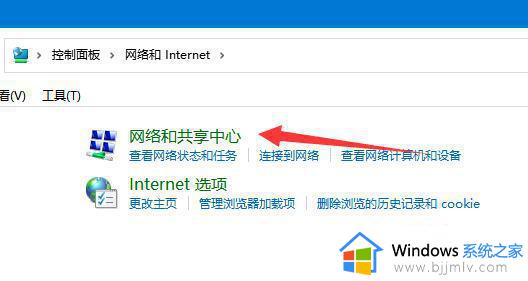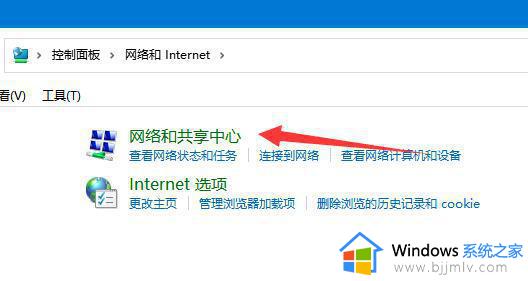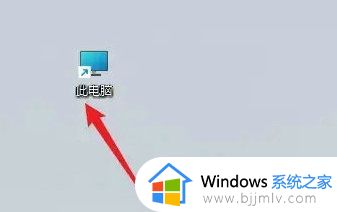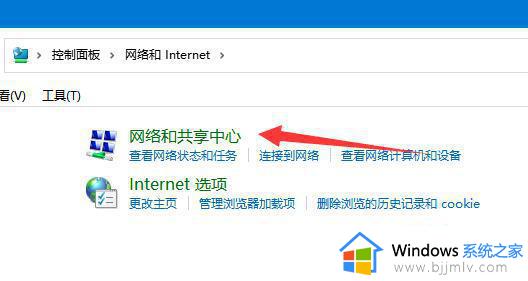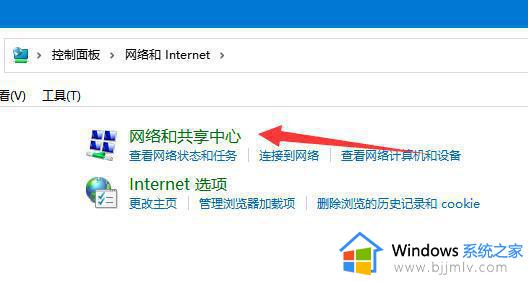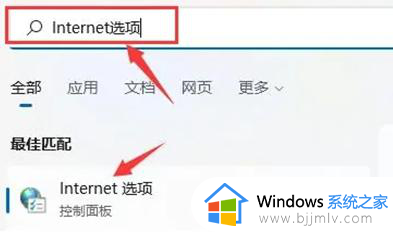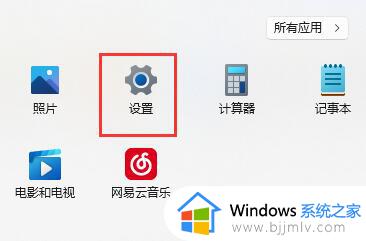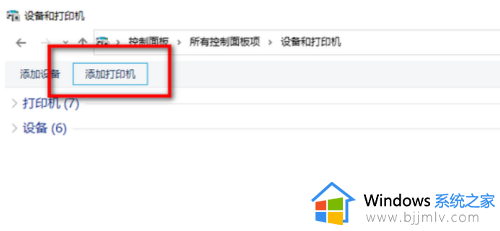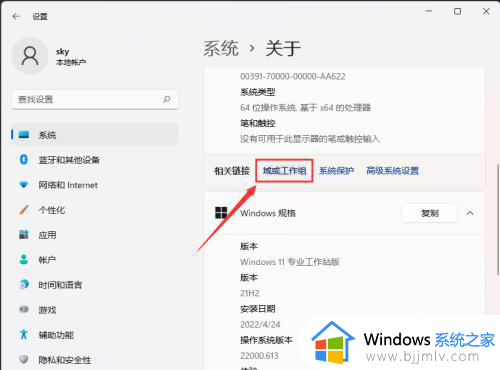win11不能发现局域网电脑怎么办 win11无法看到局域网其他电脑如何处理
更新时间:2023-12-12 09:58:32作者:runxin
如今许多用户也都开始使用win11系统来进行办公,因此为了方便区域内电脑间文件的传输,我们可以通过局域网环境来实现文件共享设置,可是当用户在打开win11系统网上邻居时,却没有看到区域内其他电脑的存在,对此win11不能发现局域网电脑怎么办呢?以下就是有关win11无法看到局域网其他电脑如何处理,帮助大家参考。
具体方法如下:
1、首先我们打开“控制面板”。
2、接着进入“网络和internet”设置。
3、然后打开“网络和共享中心”。
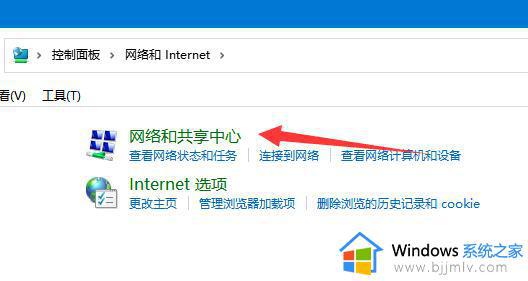
4、随后点击左边“更改高级共享设置”。
5、进入后,开启“启用网络发现”。
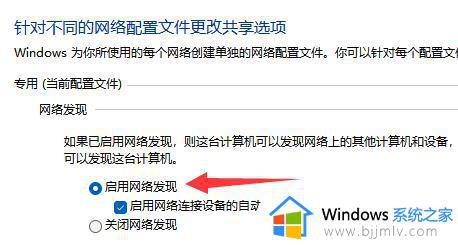
6、下面的来宾选项也有勾选“启用网络发现”。
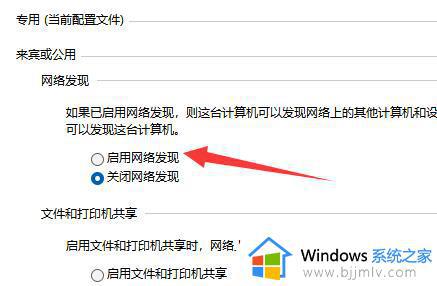
7、启用后点击下面“保存更改”就可以了。
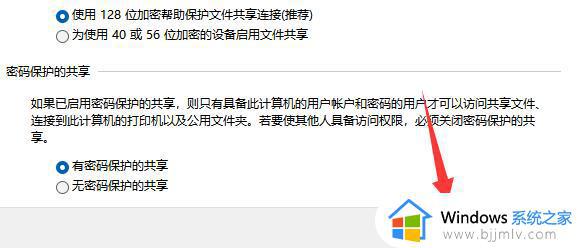
需要注意的是,局域网的双方都要开启,如果有一方未开启就找不到。
以上就是小编带来的win11无法看到局域网其他电脑如何处所有步骤了,碰到同样情况的朋友们赶紧参照小编的方法来处理吧,希望本文能够对大家有所帮助。